Sådan aktiveres Last.fm på Spotify (Windows og Mobile)
Miscellanea / / February 08, 2022
Jeg scrobber altid de sange, jeg lytter til Last.fm, for at få anbefalinger, som også hjælper med at opdage ny musik baseret på min smag. Da jeg plejede at spille musik lokalt på computeren, brugte jeg den officielle Last.fm scrobbler til at udføre opgaven. Når jeg skiftede til Google Musik,Jeg brugte Last.fm scrobbler-scriptet til opgaven.
Selvom jeg nu er gået videre til Spotify, synes jeg stadig at bruge Last.fm scrobbleren. Men i modsætning til de to ovenstående, behøver jeg ikke bruge et ekstra værktøj til at scrobbe musikken. Last.fm-scrobleren kommer integreret med både skrivebordet og smartphone-appen på Spotify. Så lad os se, hvordan vi kan bruge denne funktion.
På Spotify til desktop
Åbn Spotify-indstillinger fra Rediger -> Præferencer. Herfra kan du kontrollere næsten alle aspekter af Spotify.
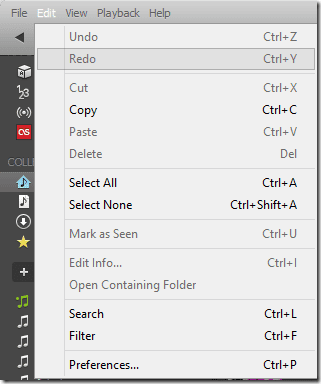
Her, under sektionen Aktivitetsdeling, skal du markere indstillingen Scrobble til Last.fm og indtast dit Last.fm brugernavn og adgangskode. Ændringerne gemmes øjeblikkeligt, og alle de sange, du spiller på Spotify, vil automatisk blive opdateret til Last.fm.
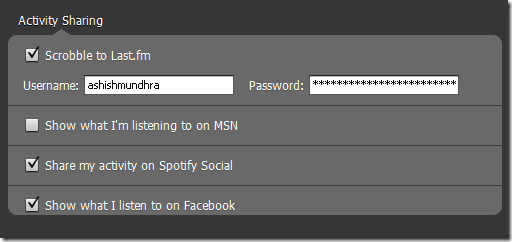
På Spotify til mobil eller smartphones
Åbn sidebjælken på Spotify-appen, og tryk på indstillinger for at åbne Spotify-appens indstillinger
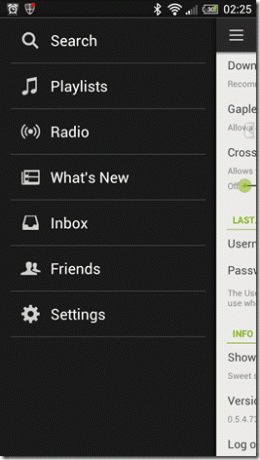
Rul ned for at finde muligheden Last.fm-scrobbling, og indtast dine Last.fm-legitimationsoplysninger for at aktivere scrobbling.
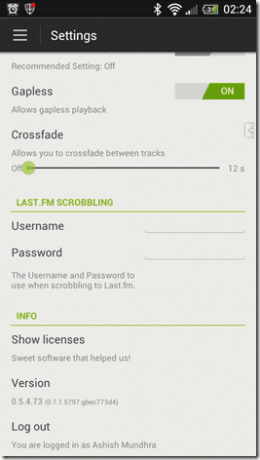
Så det var sådan, du kan scrobbe dine Spotify-numre til Last.fm. Der er dog ingen måde, du kan kontrollere procentdelen af musik, du vil afspille, før Last.fm scrobber det, men det er vist ikke meget af en deal breaker.
Sidst opdateret den 3. februar, 2022
Ovenstående artikel kan indeholde tilknyttede links, som hjælper med at understøtte Guiding Tech. Det påvirker dog ikke vores redaktionelle integritet. Indholdet forbliver upartisk og autentisk.


